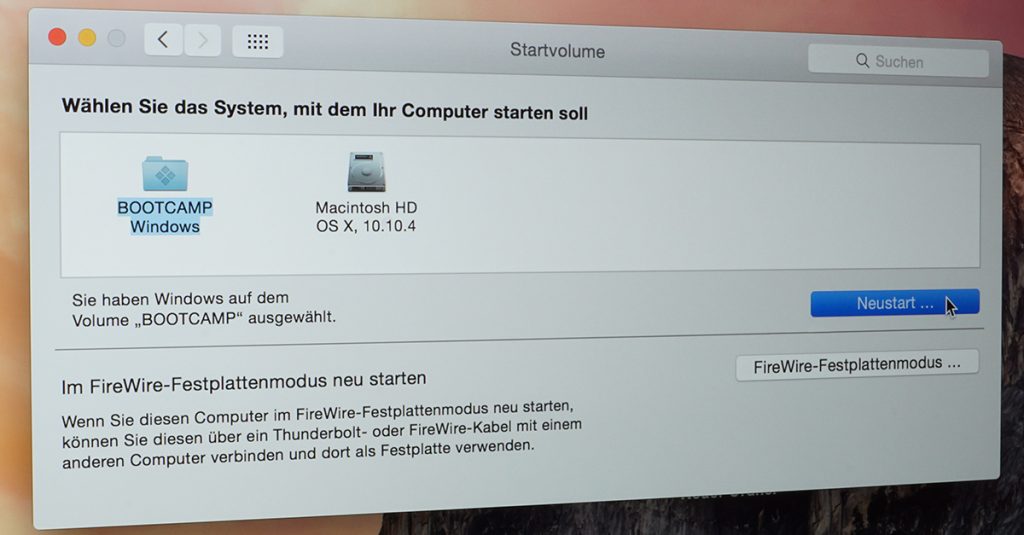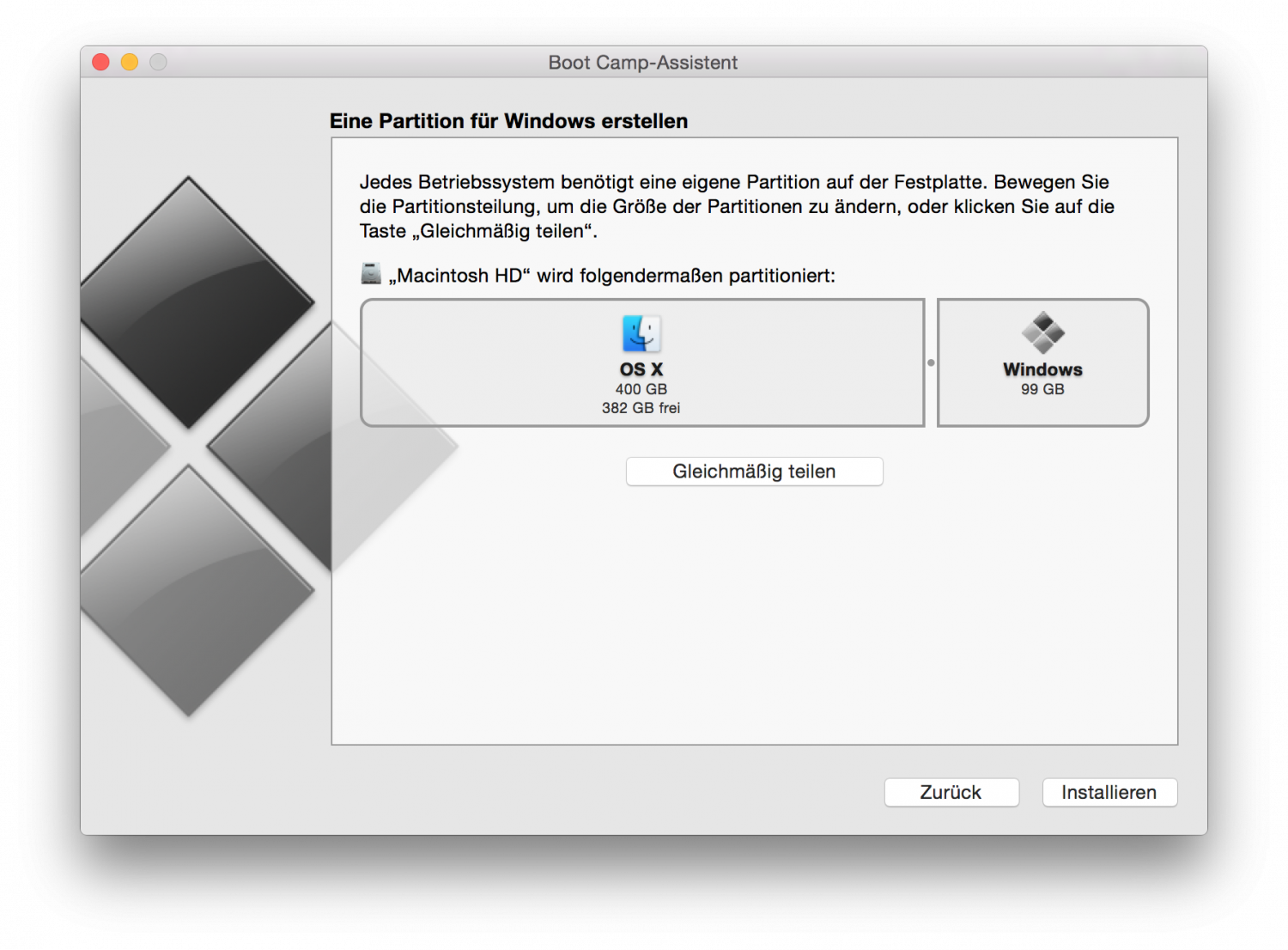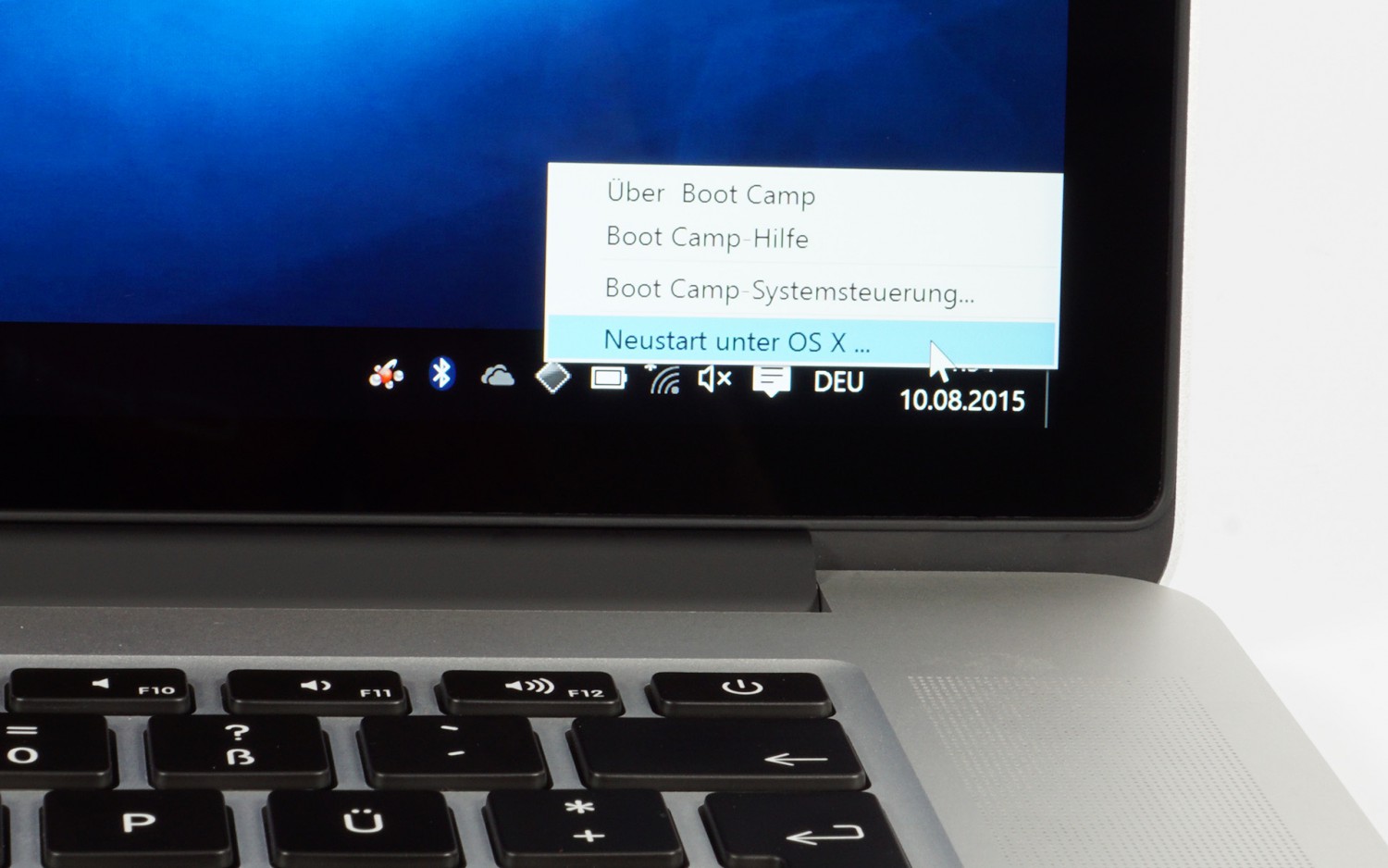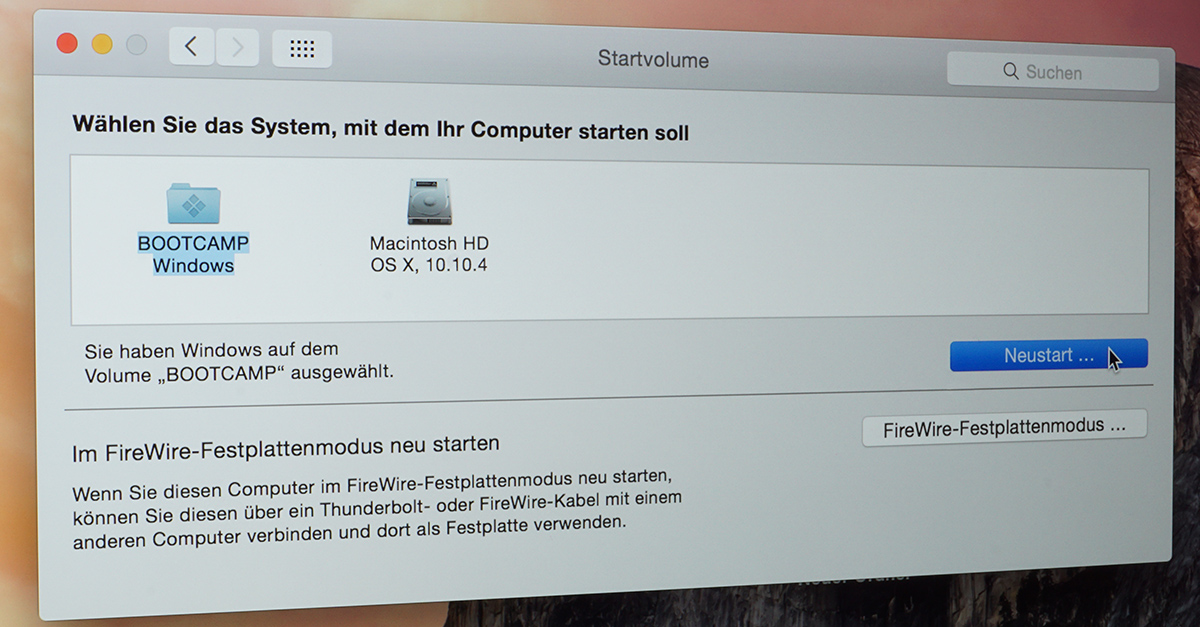 Microsoft Windows auf einem Mac installieren. Das ist für viele unvorstellbar. Wer aber trotzdem Windows auf einem Mac nutzen möchte oder muss, kann nun auf die aktuelle Version des Microsoft-Betriebssystems zurückgreifen. Zwar unterstützen Apple-Geräte Windows 10 offiziell (noch) nicht, aber auf unserem MacBook Pro 15 Retina mit OS X Yosemite klappte die Installation problemlos.
Microsoft Windows auf einem Mac installieren. Das ist für viele unvorstellbar. Wer aber trotzdem Windows auf einem Mac nutzen möchte oder muss, kann nun auf die aktuelle Version des Microsoft-Betriebssystems zurückgreifen. Zwar unterstützen Apple-Geräte Windows 10 offiziell (noch) nicht, aber auf unserem MacBook Pro 15 Retina mit OS X Yosemite klappte die Installation problemlos.
Boot Camp-Assistent: Windows-Installation leicht gemacht
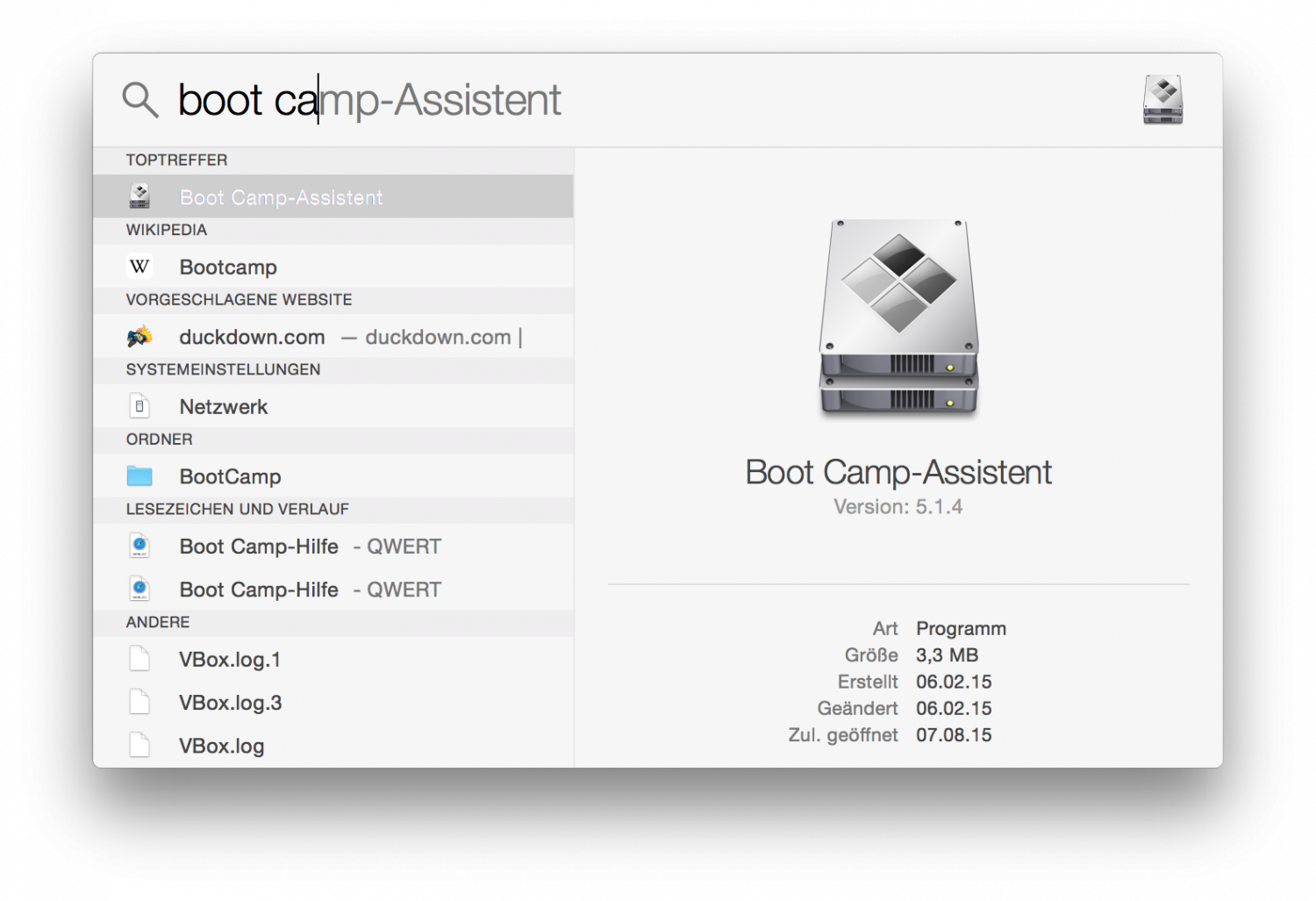
Der Apple Boot Camp-Assistent hilft bei der Windows-Installation. Man startet ihn einfach über die Systemsuche Spotlight.
Wer schon mal ein Microsoft-Betriebssystem mithilfe von Boot Camp-Assistent auf einem Mac installiert hat, wird sich bei der Installation von Windows 10 nicht neu einfuchsen müssen. Mit dem Schritt-für-Schritt-Assistenten in der Version 5.1.4 (zu finden im Ordner „Dienstprogramme“ oder mit Spotlight) funktioniert die Installation wie gehabt. Bevor man loslegt, sollte man ein Backup des Systems auf einem externen Datenspeicher anlegen. Am einfachsten gelingt dies über Apples Time Machine.
Als Quellmedium kann man zwischen einer Windows-DVD oder Windows-ISO wählen. Für die DVD benötigt man ein (externes) optisches Laufwerk. Entscheidet man sich für eine ISO als Quellmedium, benötigt man laut Apple einen mindestens 16 GB großen USB-Datenträger, auf dem Boot Camp die Installationsdateien automatisch anlegt. Dafür muss man nur die ISO-Datei und das USB-Laufwerk bestimmen. Vorsicht: Die vorher auf dem USB-Stick gespeicherten Daten gehen dabei verloren. Die Windows-Installation über einen USB-Stick ist praktisch sowie notwendig, da aktuelle Macs über kein integriertes optisches Laufwerk verfügen.
Wer Windows 10 von einer DVD installieren möchte, benötigt neben einem externen DVD-Laufwerk ebenfalls einen USB-Datenträger, auf dem der Boot Camp-Assistent Hardware-Treiber und Windows-Software speichert, die aus dem Internet geladen werden. In unserem Fall belegte die Support-Software rund 480 MB des USB-Speichers, verlangte dennoch 900 MB freien Speicherplatz.
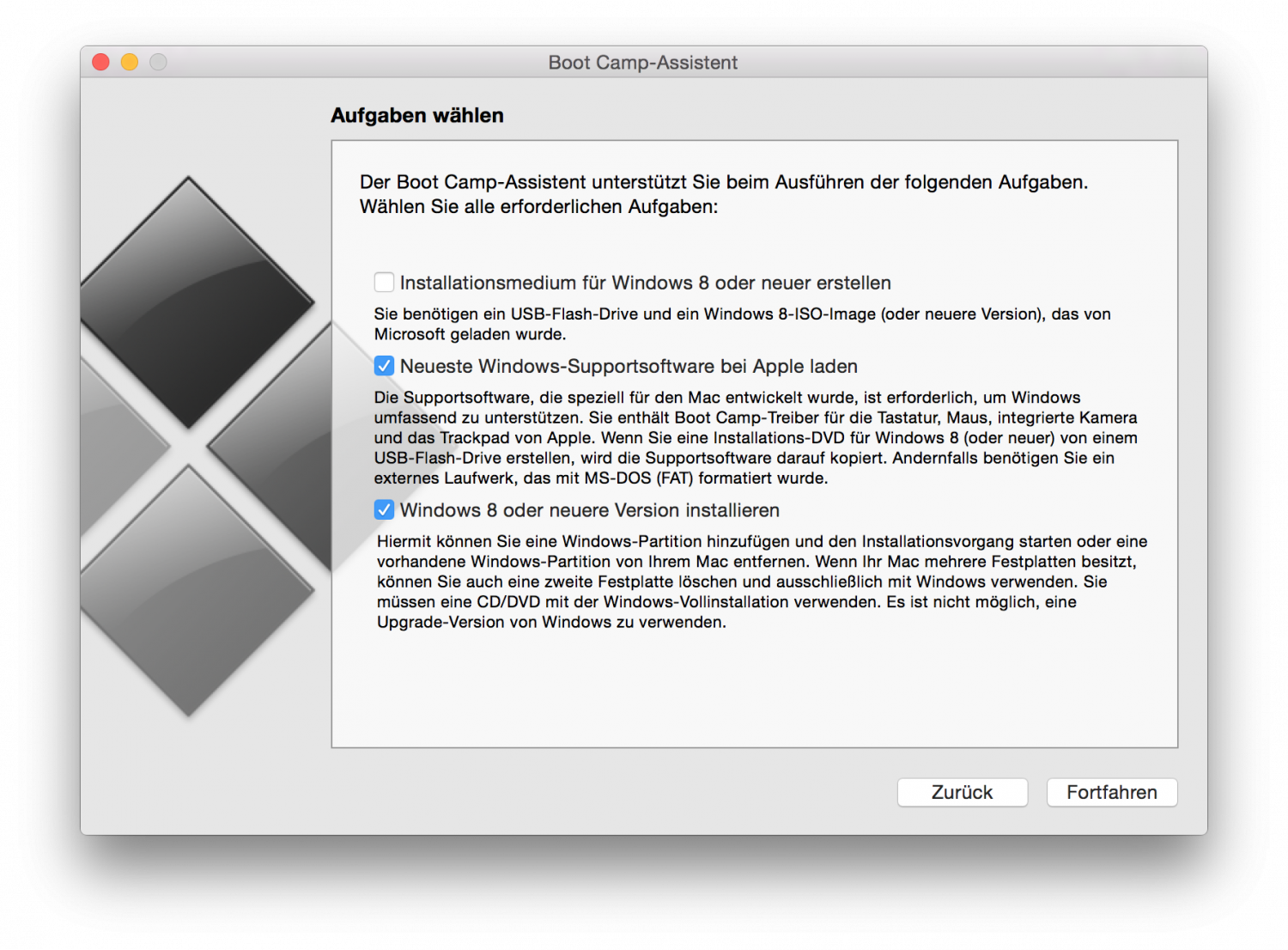
Boot Camp fragt, was getan werden soll. Wer Windows von einer DVD installieren möchte, deaktiviert den ersten Punkt.
Ist die Installationsquelle gewählt und die Support-Software gespeichert, folgt als nächster Schritt die Partitionierung des Festspeichers. Damit teilt man den beiden Betriebssystemen OS X und Windows feste Speicherplatzgrößen auf der integrierten Festplatte oder SSD zu. Der neue, Windows zugeteilte Speicher, ist unter OS X nicht abrufbar und andersherum. Man sollte genau wissen, wie viel Speicher für welches Betriebssystem benötigt wird, da eine nachträgliche Anpassung nur umständlich über eine Windows-Neuinstallation möglich ist. Für Windows 10 empfehlen wir mindestens 30 GB, damit man auch über einen längeren Zeitraum arbeiten kann, ohne unter Speicherplatzproblemen zu leiden.
Nachdem man Windows festen Speicher zugeteilt hat, erstellt OS X die Partitionen und startet den Mac neu. In unserem Fall mit einem schwarzen Monitor und der Aufforderung, eine Taste zu drücken, um von DVD zu starten. Unser externes DVD-Laufwerk mit eingelegtem Windows-Installationsmedium wurde automatisch erkannt. Sollte die automatische Erkennung des Quellmediums nicht funktionieren, kann man mit gedrückter „alt“-Taste beim Neustart das Quell-Laufwerk auswählen. Danach öffnet sich ein Auswahlfenster mit der Option auf Upgrade oder Installation. Wer schon Windows auf seinem Mac installiert hat, kann sich für das Upgrade entscheiden, bei dem alle Dateien und Einstellungen unverändert bleiben sollten. Da wir vorher kein Windows installiert hatten, fällt die Entscheidung leicht: Installation. Als nächstes muss die vorher für Windows erstellte Partition formatiert werden. Dazu wählt man im Auswahlfenster die mit BOOTCAMP bezeichnete Partition und klickt auf „Formatieren“. Danach sollte der „Weiter“-Button aktiv sein. Die Installation verläuft weitgehend automatisch. Erst kurz vor Fertigstellung muss man einige Schnelleinstellungen übernehmen oder aus Gründen des Datenschutzes anpassen. Nach dem ersten Windows-Start öffnet sich das Boot Camp Installationsprogramm, um die zuvor geladenen Hardware-Treiber vom USB-Stick zu installieren. Einen Neustart später ist Windows 10 auf dem Mac installiert und bereit zur Nutzung. Im Geräte-Manager kann man prüfen, ob Treiberprobleme vorliegen. Bei unserem MacBook Pro 15 Retina (MJLT2D/A) zeigte der Geräte Manager keine Kompatibilitätsprobleme an.
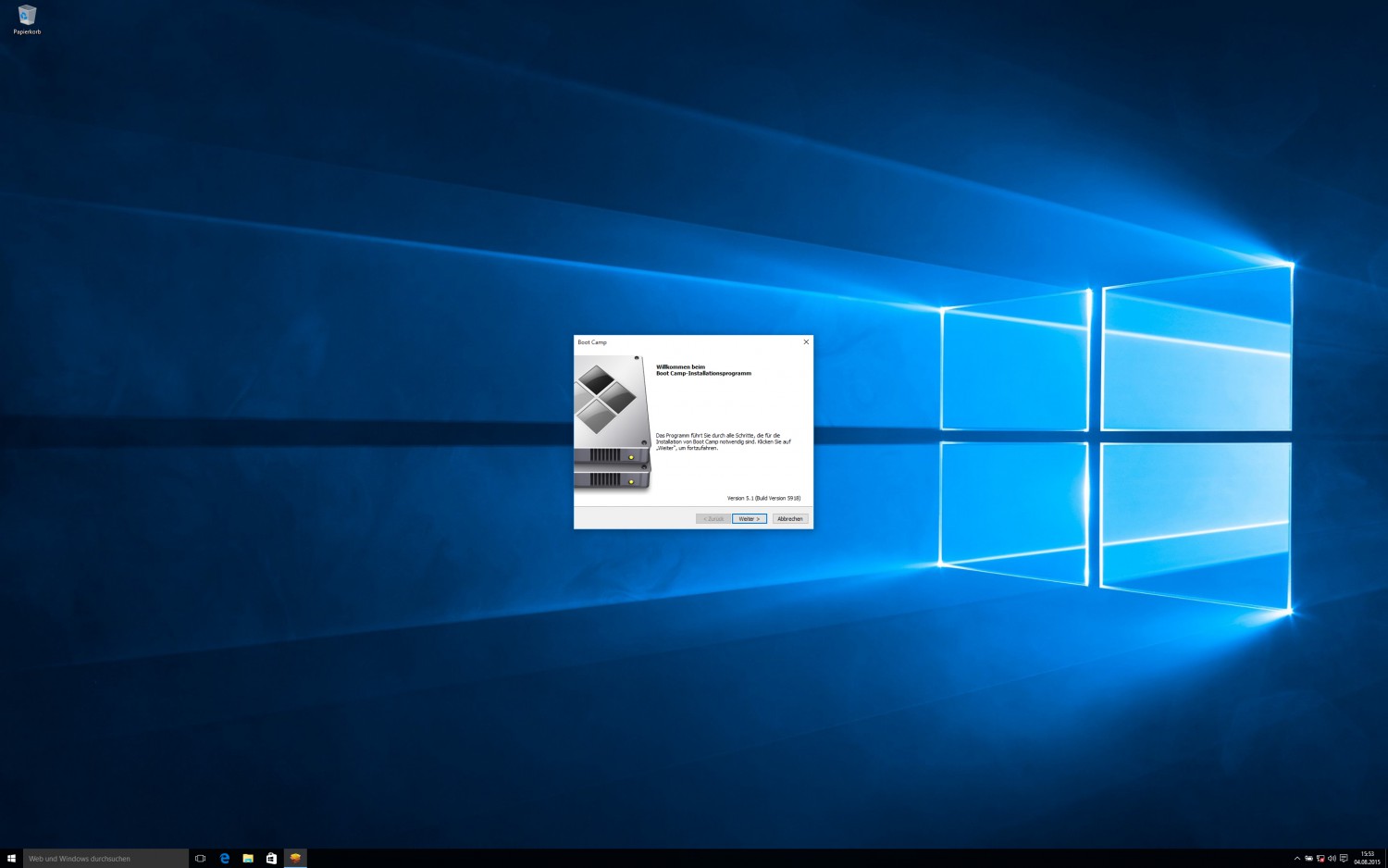
Anfangs ist unter Windows unter anderem die Bildschirmauflösung unseres MacBook Pro Retina kaum zum Arbeiten zu gebrauchen. Nach der Installation aller Boot-Camp-Treiber klappt (fast) alles reibungslos.
Windows 10 im Betrieb
Nur mit unserem WLAN wollte Windows anfangs nicht zusammenarbeiten. Offensichtlich bereitete die WPA2-RADIUS-Verschlüsselung Probleme, mit der sich Nutzer mit eigenem Benutzernamen und Passwort einloggen. Windows beharrte auf die Eingabe einer Passphrase und unterschlug den Benutzernamen. Erst nach mehreren Versuchen ermöglichte Windows die Eingabe der Nutzerkennung und baut seitdem die WLAN-Verbindung auch nach Neustarts auf. Das Verhalten von Windows 10 hatten wir schon bei einem Medion Erazer Notebook beobachtet und schließen daraus, dass es sich um einen generellen Fehler des Betriebssystems handelt und nicht von Apple-Treibern verursacht wurde. Ansonsten geht die Arbeit unter Windows 10 auf unserem MacBook Pro schnell von der Hand. Ruckler, Lags oder lange Wartezeiten gibt es nicht. Eine Systemstart ist auf unserem MacBook Pro 15 Retina mit 512 GB SSD in 13 Sekunden beendet. Damit startet Windows so schnell wie OS X Yosemite. Chapaeu!
Um beim Systemstart zwischen OS X und Windows 10 wählen zu können, drückt man eine der beiden „alt“-Tasten, bis das Auswahlmenü erscheint. Außerdem ermöglichen OS X und Windows einen Systemneustart in das benachbarte Betriebssystem über Mausklick. Aus Windows heraus das Apple-Betriebssystem zu starten, ist sehr einfach: Boot Camp in der Taskleiste unten rechts anklicken und „Neustart unter OX X…“ auswählen. Innerhalb von 25 Sekunden findet man sich in OS X Yosemite wieder. Der Wechsel von OS X zu Windows ist etwas aufwendiger: Unter Einstellungen das Menu „Startvolume“ öffnen, „BOOTCAMP Windows“ auswählen und auf „Neustart“ klicken. Danach startet Windows automatisch bei jedem Systemstart, bis man auf OS X switcht oder beim Systemstart „alt“ drückt. OS X benötigt auf unserem MacBook Pro etwas mehr Zeit zum Runterfahren als Windows 10. Erst nach rund 35 Sekunden ist Windows betriebsbereit.
Einen Nachteil von Windows konnten wir doch ausmachen: Wie schon bei den Vorgängerversionen bietet Apple offensichtlich keinen Windows-Treiber für die Hybrid-Grafikeinheit an. Bei unserem Testsystem ist unter Windows die AMD Radeon R9 M370X dauerhaft aktiv. Unter OS X wird der Grafikchip mit eigenem Videospeicher nur dann eingeschaltet, wenn die zusätzliche Leistung benötigt wird, beispielsweise für Spiele oder Bild- und Videobearbeitung mit Programmen, die GPGPU unterstützen. Da aber unter Windows der Grafikchip ständig aktiv ist, ist der Stromverbrauch höher, weshalb die Akkulaufzeit kürzer als unter OS X ausfallen sollte. Weitere Nachteile sind die spürbar höhere Abwärme oberhalb der Tastatur und nicht selten hörbares Arbeiten der Lüfter. Mit einem Mac ohne Hybrid-Grafik sollten die Nachteile nicht so gravierend ausfallen.
Fazit
Wer Microsoft Windows 10 auf einem Mac installieren möchte, benötigt eine Internetverbindung, ein Windows-Quellmedium, einen USB-Stick, mindestens eine Stunde Zeit und etwa 30 GB Speicherplatz auf dem Festspeicher. Der Boot Camp Assistent hilft bei der Vorbereitung unter OS X und führt leicht verständlich durch den Intallationsprozess. Auf unserem Testrechner MacBook Pro 15 Retina aus der aktuellen Baureihe waren nach der Installation alle Treiber installiert, sodass man sofort mit der Arbeit beginnen könnte. Doch im Vergleich zu OS X Yosemite gibt es auf unserem MacBook Pro mit Windows 10 einen Nachteil: Die Hybrid-Grafikeinheit wird nicht voll genutzt. Statt die sparsame Intel-Grafik einzuschalten, arbeitet die leitungshungrige AMD Radeon R9 M370X permanent. Das hat zur Folge, dass Stromverbrauch, Hitzentwicklung und Lüfterlautstärke steigen, während die Akkulaufzeit kürzer ausfallen dürfte. Wer also auf einem MacBook Pro 15 Retina mit Hybrid-Grafik das Microsoft-Betriebssystem nutzen möchte, muss mit Einschränkungen rechnen, kann aber trotzdem Windows 10 in vollem Umfang nutzen.